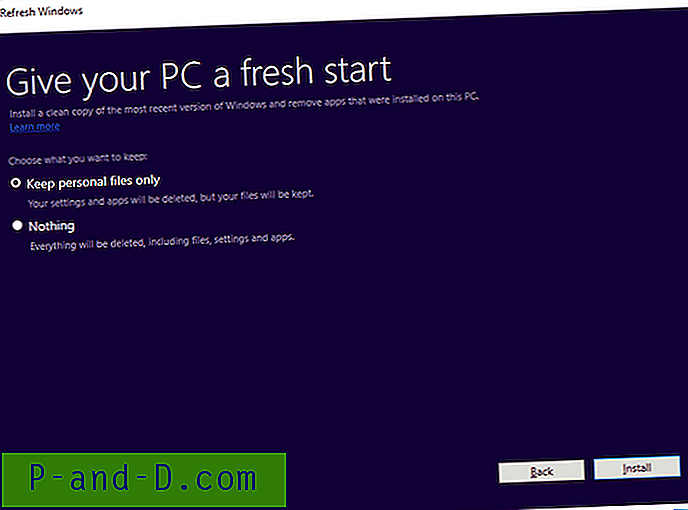تدعم أداة النسخ الاحتياطي والاستعادة في Windows وسيطات سطر أوامر معينة باستخدامها يمكنك أتمتة مهام النسخ الاحتياطي والاستعادة. يمكنك بدء النسخ الاحتياطي بسرعة (كامل / إنشاء مجموعة نسخ احتياطي جديدة أو إنشاء نسخة احتياطية تفاضلية في مجموعة النسخ الاحتياطية الموجودة) ، أو فتح نافذة واجهة مستخدم النسخ الاحتياطي والاستعادة في Windows دون الحاجة إلى فتح لوحة التحكم في كل مرة.
أضف خيارات النسخ الاحتياطي والاستعادة في Windows كقائمة متتالية في سطح المكتب
Windows Registry Editor Version 5.00 [HKEY_CLASSES_ROOT\DesktopBackground\Shell\WindowsBackup] "Icon"="sdclt.exe, 3" "Position"="Middle" "SubCommands"="" "MUIVerb"="Windows Backup and Restore" [HKEY_CLASSES_ROOT\DesktopBackground\Shell\WindowsBackup\shell\001] "Icon"="sdclt.exe, 3" "MUIVerb"="Open Backup and Restore (Windows 7)" [HKEY_CLASSES_ROOT\DesktopBackground\Shell\WindowsBackup\shell\001\command] @="sdclt.exe" [HKEY_CLASSES_ROOT\DesktopBackground\Shell\WindowsBackup\shell\002] "Icon"="sdclt.exe, 1" "MUIVerb"="Set up backup (Change settings)" [HKEY_CLASSES_ROOT\DesktopBackground\Shell\WindowsBackup\shell\002\command] @="sdclt.exe /CONFIGURE" [HKEY_CLASSES_ROOT\DesktopBackground\Shell\WindowsBackup\shell\003] "Icon"="sdclt.exe, 3" "MUIVerb"="Manage Windows Backup Disk Space" [HKEY_CLASSES_ROOT\DesktopBackground\Shell\WindowsBackup\shell\003\command] @="sdclt.exe /SPACEMGMT" [HKEY_CLASSES_ROOT\DesktopBackground\Shell\WindowsBackup\shell\004] "Icon"="sdclt.exe" "MUIVerb"="Turn off scheduled backup" "CommandFlags"=dword:00000020 [HKEY_CLASSES_ROOT\DesktopBackground\Shell\WindowsBackup\shell\004\command] @="sdclt.exe /DISABLEJOB" [HKEY_CLASSES_ROOT\DesktopBackground\Shell\WindowsBackup\shell\005] "Icon"="sdclt.exe" "MUIVerb"="Turn on scheduled backup" [HKEY_CLASSES_ROOT\DesktopBackground\Shell\WindowsBackup\shell\005\command] @="sdclt.exe /ENABLEJOB" [HKEY_CLASSES_ROOT\DesktopBackground\Shell\WindowsBackup\shell\006] "CommandFlags"=dword:00000020 "Icon"="sdclt.exe, 1" "MUIVerb"="Back up now (Full - New backup set)" [HKEY_CLASSES_ROOT\DesktopBackground\Shell\WindowsBackup\shell\006\command] @="sdclt.exe /KICKOFFJOB" [HKEY_CLASSES_ROOT\DesktopBackground\Shell\WindowsBackup\shell\007] "Icon"="sdclt.exe, 1" "MUIVerb"="Back up now (Differential)" [HKEY_CLASSES_ROOT\DesktopBackground\Shell\WindowsBackup\shell\007\command] @="sdclt.exe /KICKOFFNEW" [HKEY_CLASSES_ROOT\DesktopBackground\Shell\WindowsBackup\shell\008] "CommandFlags"=dword:00000020 "Icon"="sdclt.exe, 2" "MUIVerb"="Restore my files" [HKEY_CLASSES_ROOT\DesktopBackground\Shell\WindowsBackup\shell\008\command] @="sdclt.exe /RESTOREWIZARD" [HKEY_CLASSES_ROOT\DesktopBackground\Shell\WindowsBackup\shell\010] "Icon"="sdclt.exe, 2" "MUIVerb"="Restore all users' files" [HKEY_CLASSES_ROOT\DesktopBackground\Shell\WindowsBackup\shell\010\command] @="sdclt.exe /RESTOREWIZARDADMIN" [HKEY_CLASSES_ROOT\DesktopBackground\Shell\WindowsBackup\shell\011] "Icon"="sdclt.exe, 2" "MUIVerb"="Select another backup to restore files from" [HKEY_CLASSES_ROOT\DesktopBackground\Shell\WindowsBackup\shell\011\command] @="sdclt.exe /FOREIGNRESTORE" [HKEY_CLASSES_ROOT\DesktopBackground\Shell\WindowsBackup\shell\012] "CommandFlags"=dword:00000020 "Icon"="sdclt.exe, 4" "MUIVerb"="Create a system image" [HKEY_CLASSES_ROOT\DesktopBackground\Shell\WindowsBackup\shell\012\command] @="sdclt.exe /BLBBACKUPWIZARD" انسخ الأسطر أعلاه إلى المفكرة واحفظ الملف بملحق .REG. انقر نقرًا مزدوجًا فوق الملف لتشغيله. سترى قائمة النسخ الاحتياطي والاستعادة في Windows عند النقر بزر الماوس الأيمن على سطح المكتب.

رموز تبديل سطر الأوامر لـ SDCLT.EXE (أداة النسخ الاحتياطي والاستعادة لـ Windows)
فيما يلي مفاتيح تبديل سطر الأوامر التي تدعمها أداة النسخ الاحتياطي والاستعادة (Windows 7).